Konversi HDR menjadi PNG
Cara mengubah gambar HDR ke format PNG menggunakan Photoshop, GIMP, atau converter online.
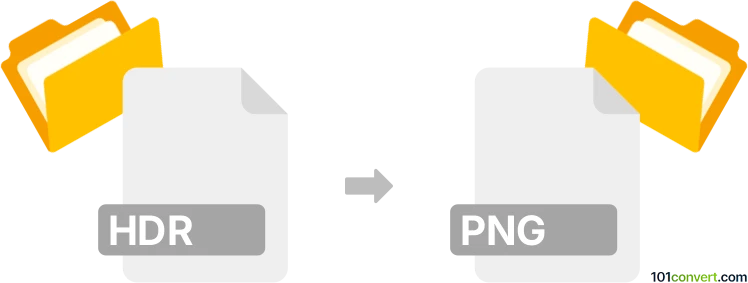
Bagaimana mengkonversi hdr ke png berkas
- Lainnya
- Belum ada peringkat.
101convert.com assistant bot
1hr
Memahami format file hdr dan png
HDR (High Dynamic Range) files adalah file gambar raster yang menyimpan rentang luminansi yang luas, membuatnya cocok untuk pencitraan berkualitas tinggi, rendering 3D, dan efek visual. Mereka umum digunakan dalam fotografi dan grafis komputer untuk mempertahankan detail di area terang dan gelap dari sebuah gambar.
PNG (Portable Network Graphics) adalah format gambar raster yang banyak digunakan yang dikenal dengan kompresi tanpa kehilangan dan dukungan transparansi. File PNG sangat ideal untuk grafis web, karya seni digital, dan gambar yang membutuhkan kualitas tinggi dan transparansi.
Mengapa mengonversi hdr ke png?
Mengonversi file HDR ke PNG berguna saat Anda perlu berbagi, mengedit, atau menampilkan gambar di platform yang tidak mendukung HDR. File PNG lebih kompatibel secara universal dan lebih mudah digunakan dalam proyek web dan desain grafis.
Cara mengonversi hdr ke png
Untuk mengonversi file HDR ke PNG, Anda memerlukan perangkat lunak yang dapat membaca gambar HDR dan mengekspornya sebagai PNG. Berikut langkah-langkah menggunakan perangkat lunak yang disarankan:
Perangkat lunak terbaik untuk konversi hdr ke png
- Adobe Photoshop: Buka file HDR, lalu gunakan File → Save As dan pilih PNG sebagai format output.
- GIMP (gratis dan open-source): Buka file HDR, lalu pergi ke File → Export As dan pilih PNG.
- XnConvert: Converter gambar batch gratis yang mendukung konversi HDR ke PNG dengan mudah.
- Konverter online: Situs web seperti Convertio memungkinkan Anda mengunggah file HDR dan mengunduh PNG yang telah dikonversi tanpa perlu menginstal perangkat lunak.
Contoh langkah demi langkah menggunakan GIMP
- Unduh dan instal GIMP dari situs resmi.
- Buka GIMP dan pergi ke File → Open untuk memilih file HDR Anda.
- Setelah gambar terbuka, pergi ke File → Export As.
- Pada dialog ekspor, pilih PNG image (*.png) sebagai tipe file.
- Klik Export dan sesuaikan opsi PNG sesuai kebutuhan, lalu klik Export lagi untuk menyimpan file Anda.
Tips untuk hasil terbaik
- Gambar HDR mungkin kehilangan beberapa rentang dinamis saat dikonversi ke PNG, karena PNG tidak mendukung rentang dinamis yang sama tinggi.
- Sesuaikan pencahayaan dan tone mapping dalam perangkat lunak Anda sebelum mengekspor ke PNG untuk tampilan optimal.
- Selalu simpan cadangan file HDR asli Anda untuk pengeditan di masa mendatang.
Catatan: Catatan konversi hdr ke png ini tidak lengkap, harus diverifikasi, dan mungkin mengandung ketidakakuratan. Silakan pilih di bawah ini apakah Anda merasa informasi ini bermanfaat atau tidak.